Cómo agregar música a un video en iPhone
Cuando capturas videos en iPhone, puedes agregar comentarios con tu voz y luego recortar videos en una aplicación de edición de video; es una función incorporada de la aplicación Fotos. En términos de edición de video, no hay mucho que puedas hacer en tu poderoso dispositivo. Por lo tanto, debe utilizar una aplicación de terceros de la AppStore o un servicio web en línea para completar tareas como agregar música de fondo, colocar varios clips de vídeo en una línea de tiempo, sincronizar todo, aplicar efectos, etc.
123apps Herramienta para agregar música a video
Paso 1: sube un vídeo
Abra " Agregar música " en Safari u otro navegador web en su iPhone. Haga clic en "Abrir archivo", seleccione un archivo de video de la galería de videos o del menú de archivos en iCloud. Una vez cargada la primera parte, puede agregar más archivos de video haciendo clic en Agregar directamente en la ventana de edición.
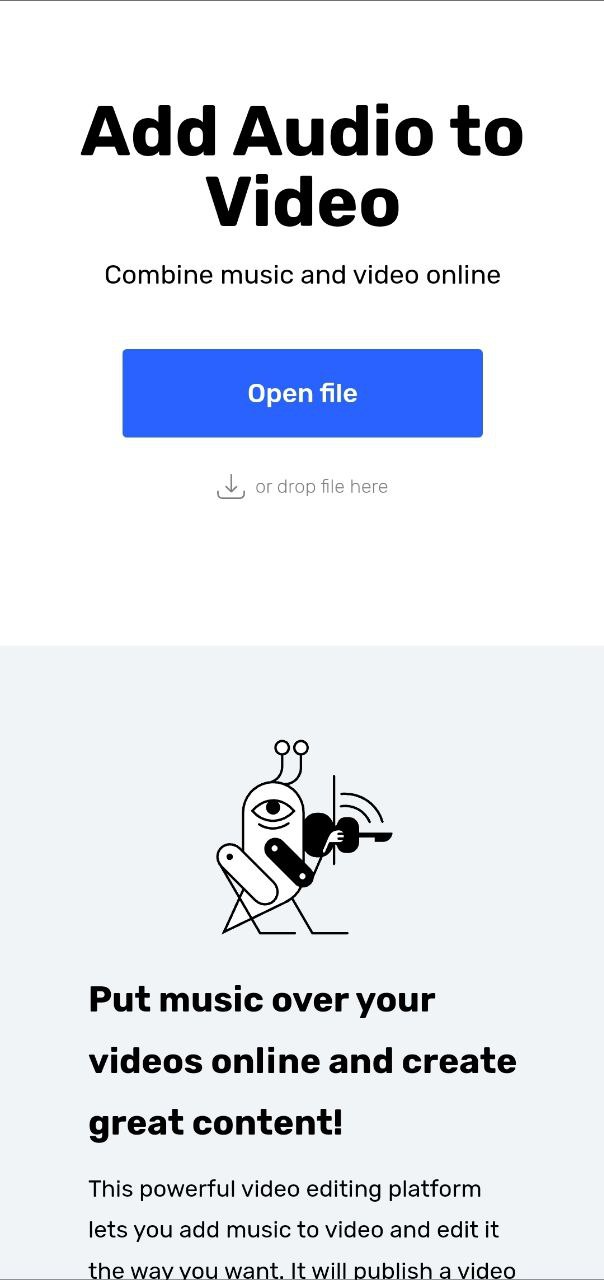
Paso 2: agrega música al video
Vaya a "Archivos" en la esquina superior izquierda y haga clic en "Agregar archivos" para seleccionar música de fondo para su video. Este archivo de música debe descargarse desde su dispositivo. Puede estar en cualquier formato de archivo de audio popular: .mp3, .m4a, .alac o cualquier otro formato de archivo de audio moderno. Utilice el ícono de reproducción para obtener una vista previa.
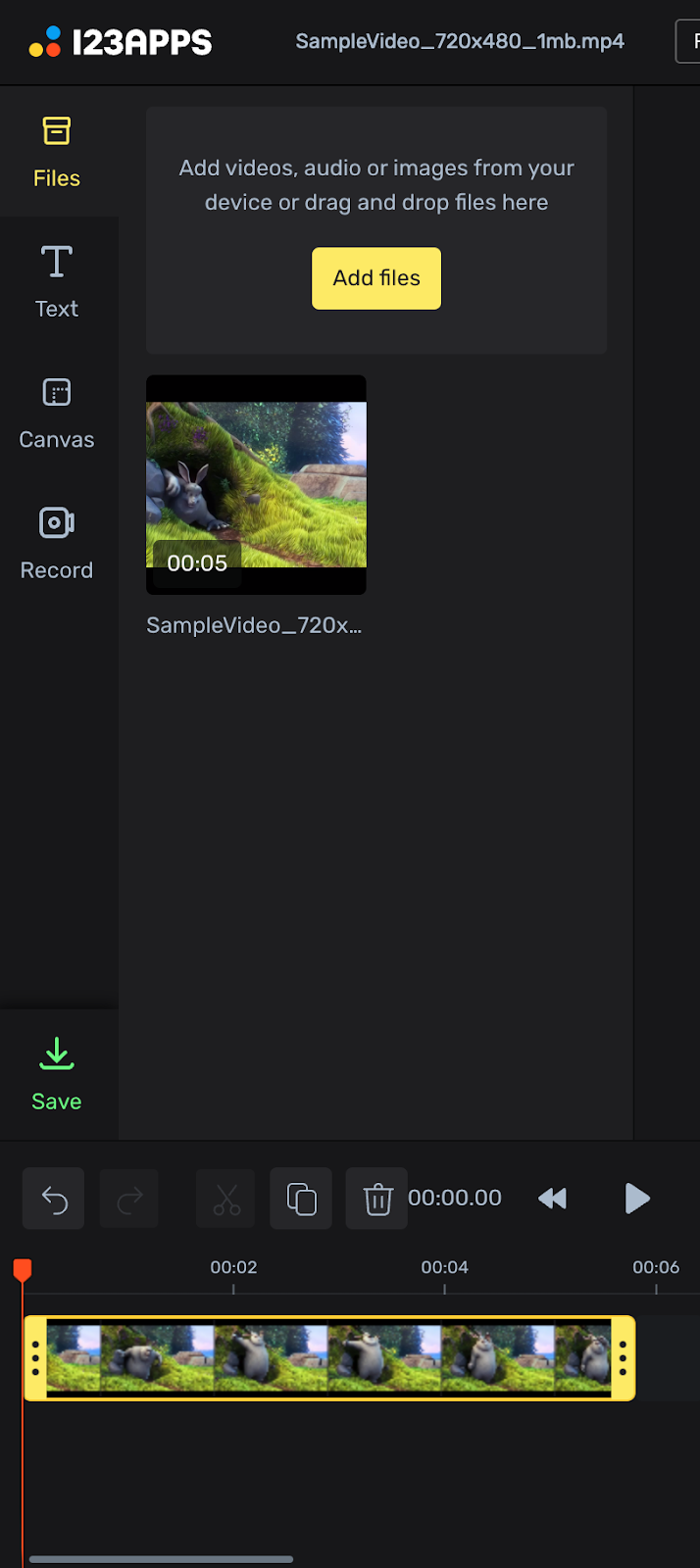
Paso 3: guarda la edición
Después de haber agregado música y varias piezas de video, puede dividirlas usando la herramienta "Tijeras". Elimine o reorganice clips para implementar su escenario de corte de video. Recorta la duración del audio según la duración de tu vídeo. Ahora puedes hacer clic en "Guardar".
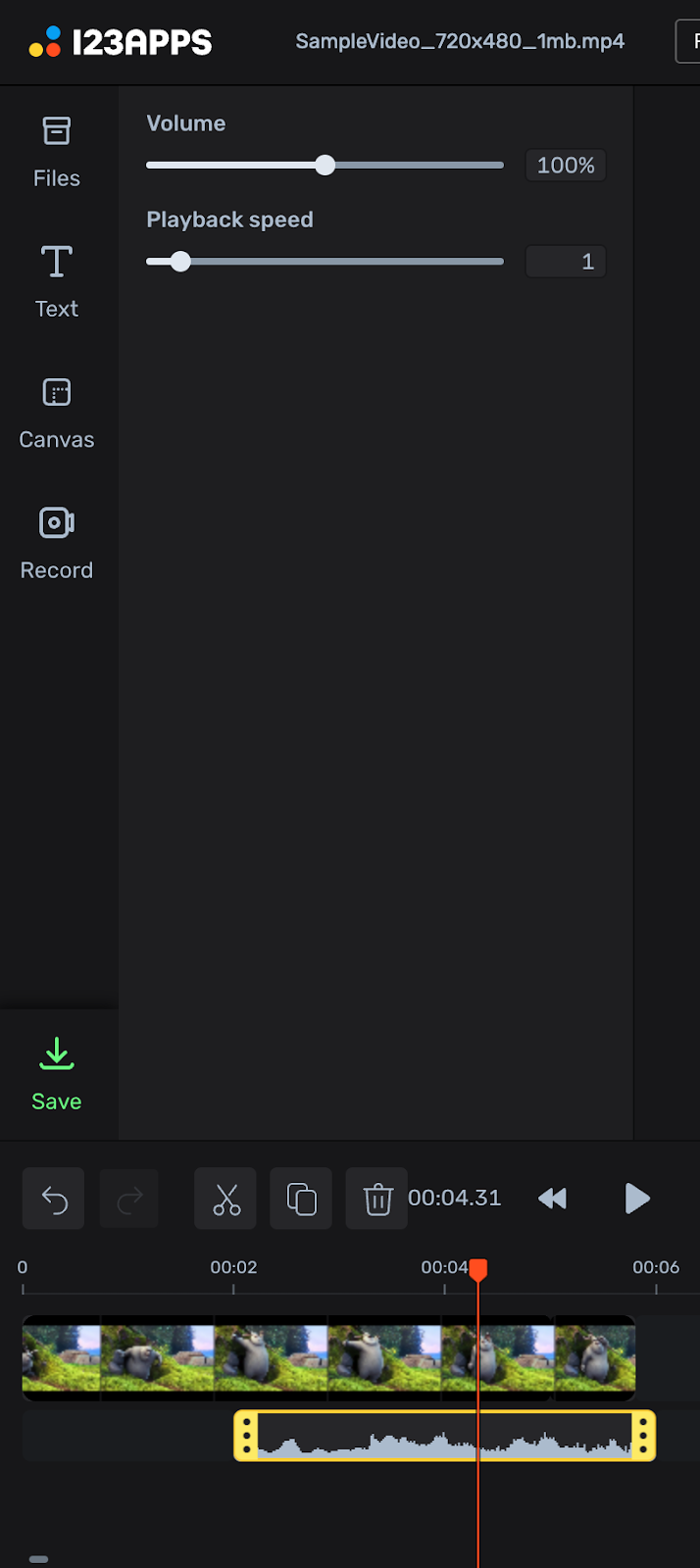
Usa tu iPhone
Para crear un buen vídeo en iPhone, necesitas grabar, preprocesar y editar el vídeo con las herramientas adecuadas y un enfoque en el que comprendas cada paso y domines cada herramienta que vas a utilizar.
Sugerencia: grabe videos verticales u horizontales para cada proyecto. Suele ser que la mayoría de los vídeos para redes sociales móviles como Instagram y TikTok tienden a ser verticales, mientras que los vídeos más profesionales para YouTube son en su mayoría horizontales.
Le recomendamos que utilice música libre de derechos para que sus videos no sean bloqueados en YouTube y otras redes sociales.
Paso 1: recortar videoclips
Después de capturar el vídeo, puedes realizar algunas modificaciones en los videoclips directamente en el iPhone. Seleccione un video en su biblioteca de fotos y toque Editar. Comience a recortar el videoclip usando los controles amarillos en una línea de tiempo para eliminar el exceso de principio y final para que no sobrecargue su proyecto más adelante.
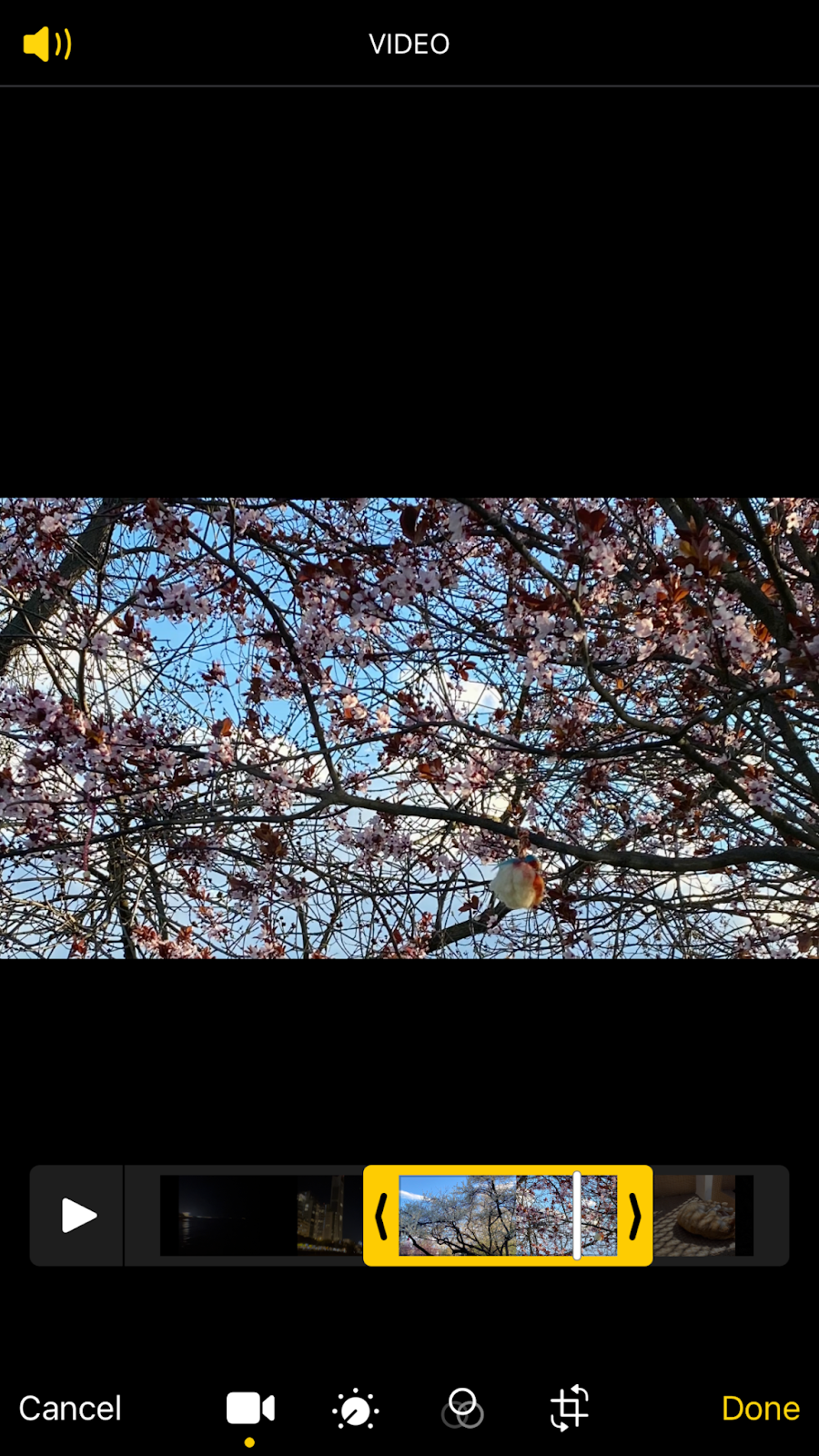
Paso 2: ajustar
Todos los dispositivos iPhone están equipados con un software inteligente que aprovecha al máximo tus fotos y vídeos. A veces, un pequeño toque puede ayudarte a crear una apariencia única en un clip existente y aumentar el contraste en varios videos. Haga clic en el botón Ajustar y controle los parámetros de luces, contraste, brillo y otros.
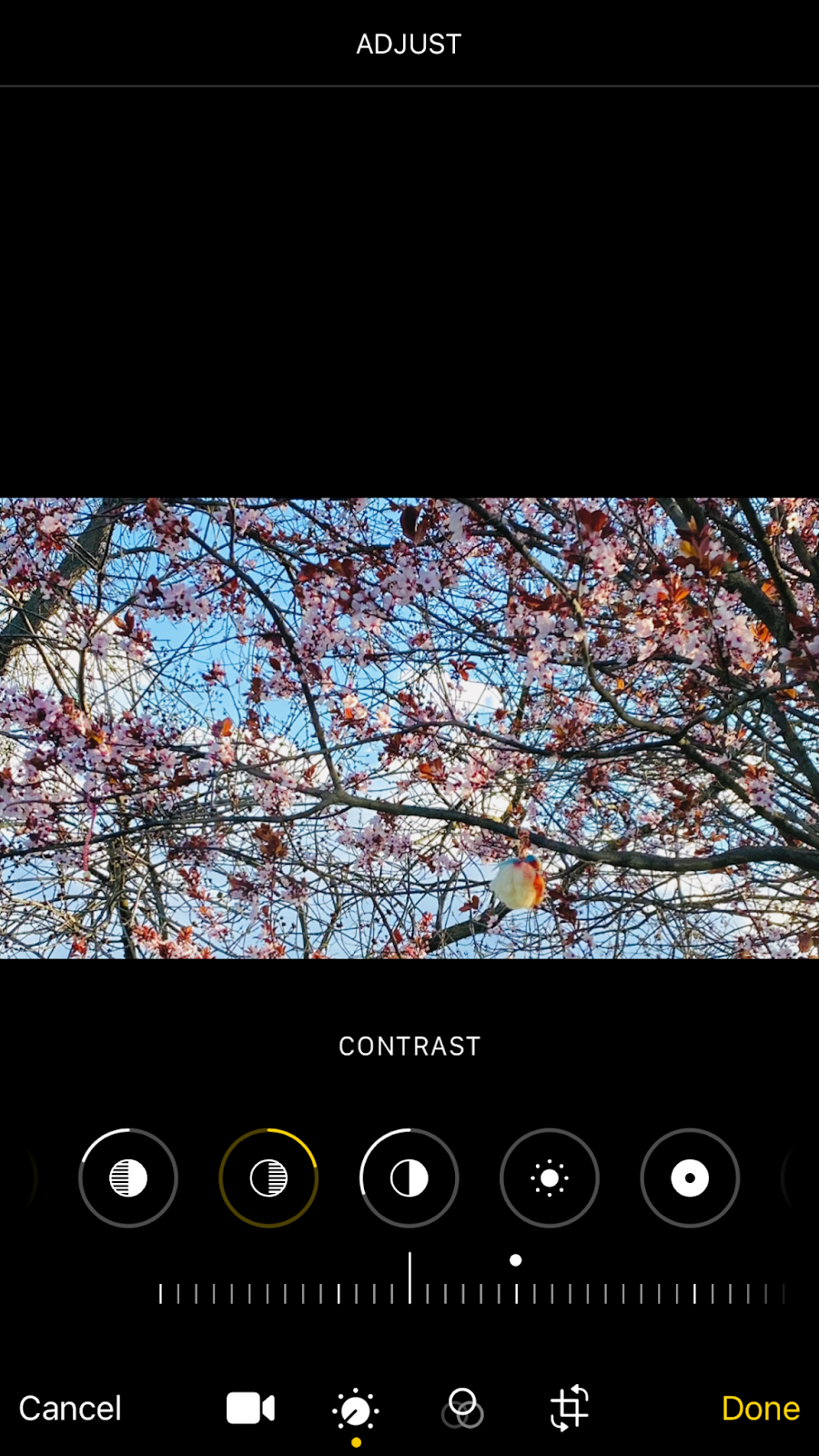
Paso 3
Agregar filtros. Cambian el balance de color y otros parámetros, pero a diferencia del paso anterior, no puedes editarlos. En terminología profesional, estos filtros también se denominan LUT. Puedes elegir un filtro que hará que tus videos se alineen mejor con la pista de audio que estás a punto de usar para agregar música de fondo.
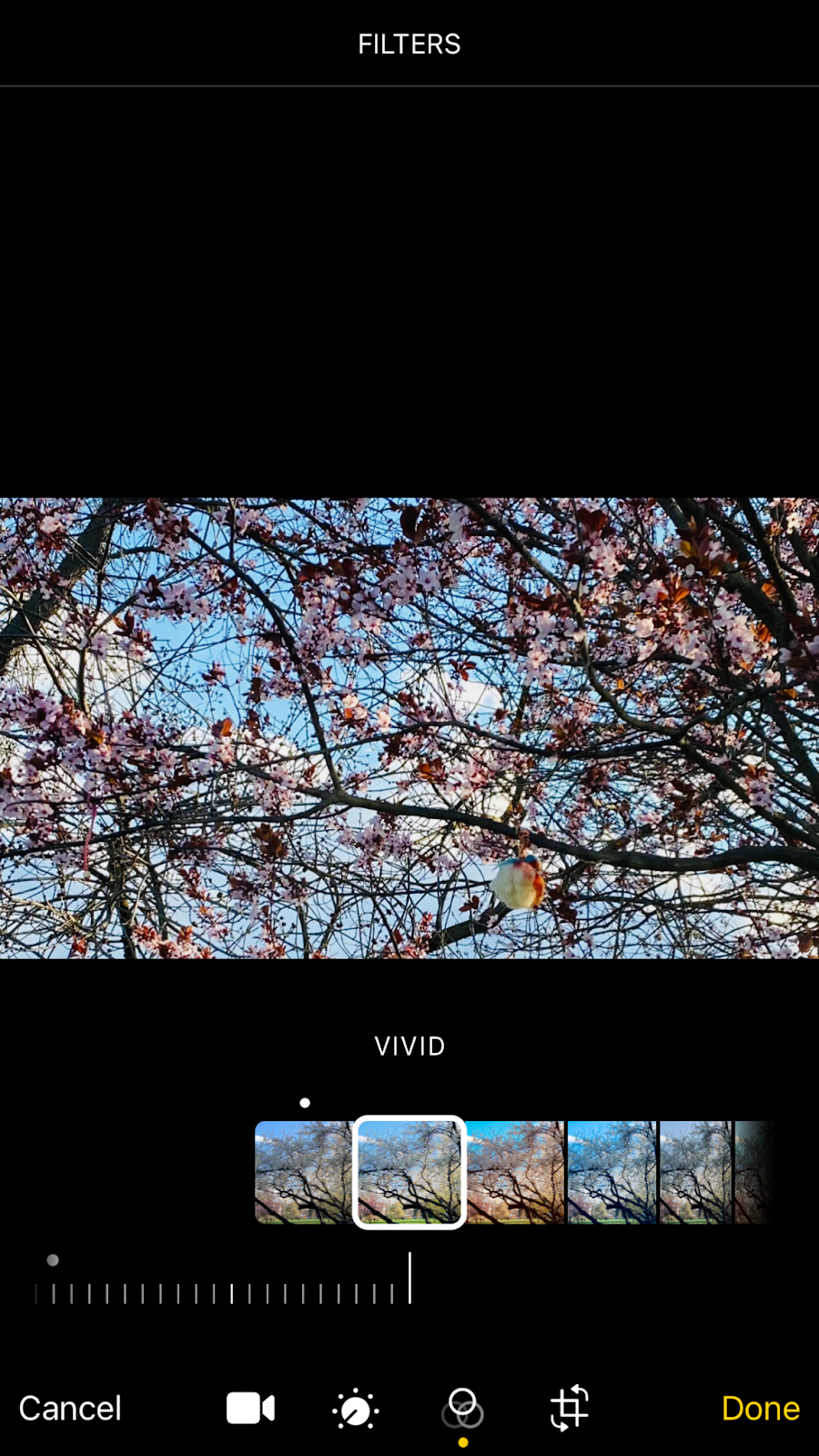
Etapa 4
Agregue un audio deseable a sus archivos. Cualquiera que sea el método o la aplicación de edición de video que elijas para agregar música al video, todos eventualmente requerirán que selecciones música o cargues una pista de música desde tu dispositivo, así que hagámoslo. Abra cualquier archivo mp3 en un sitio web específico, pero no en un servicio de transmisión. Haga clic en Compartir y guardar video en archivos.
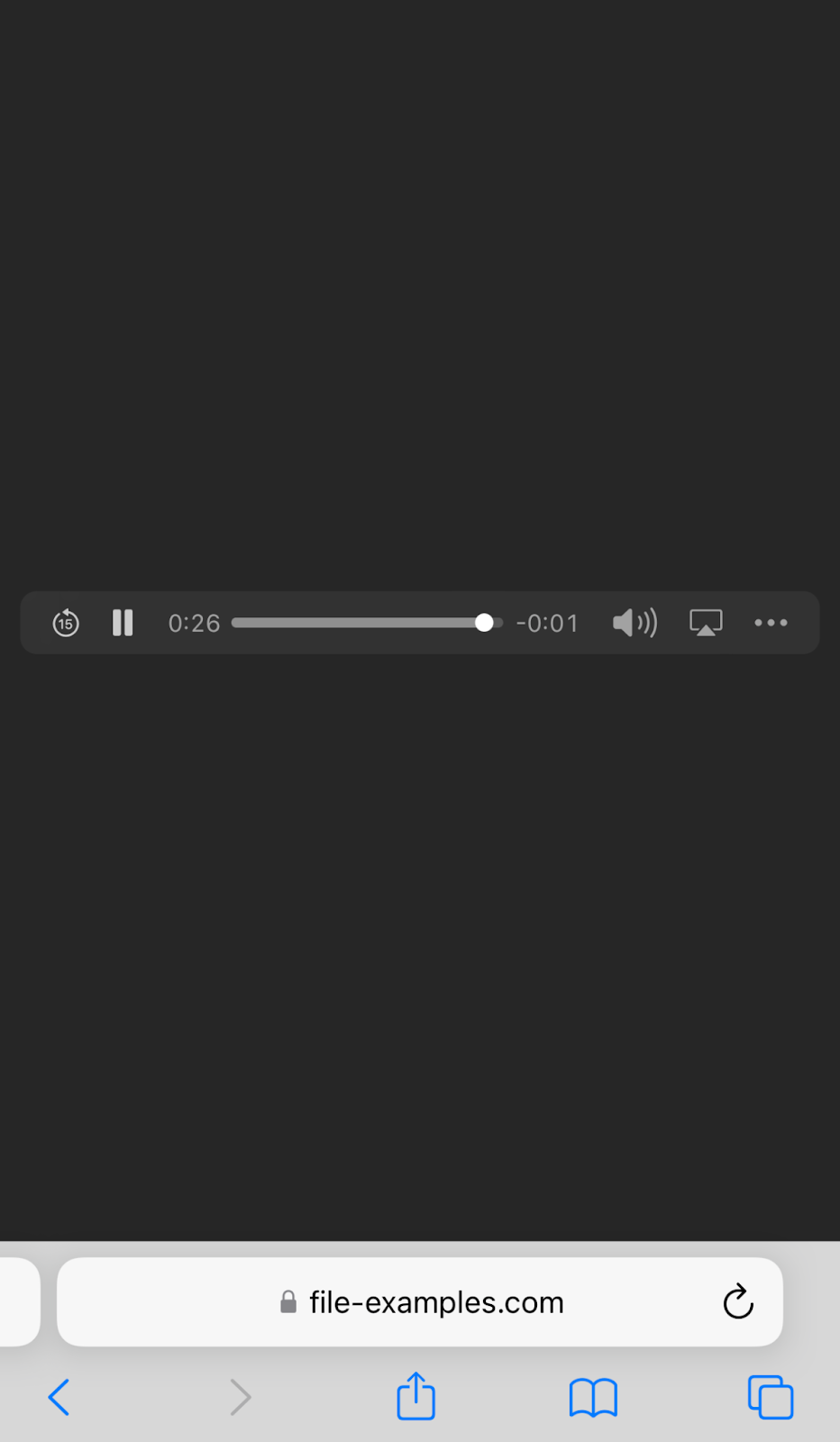
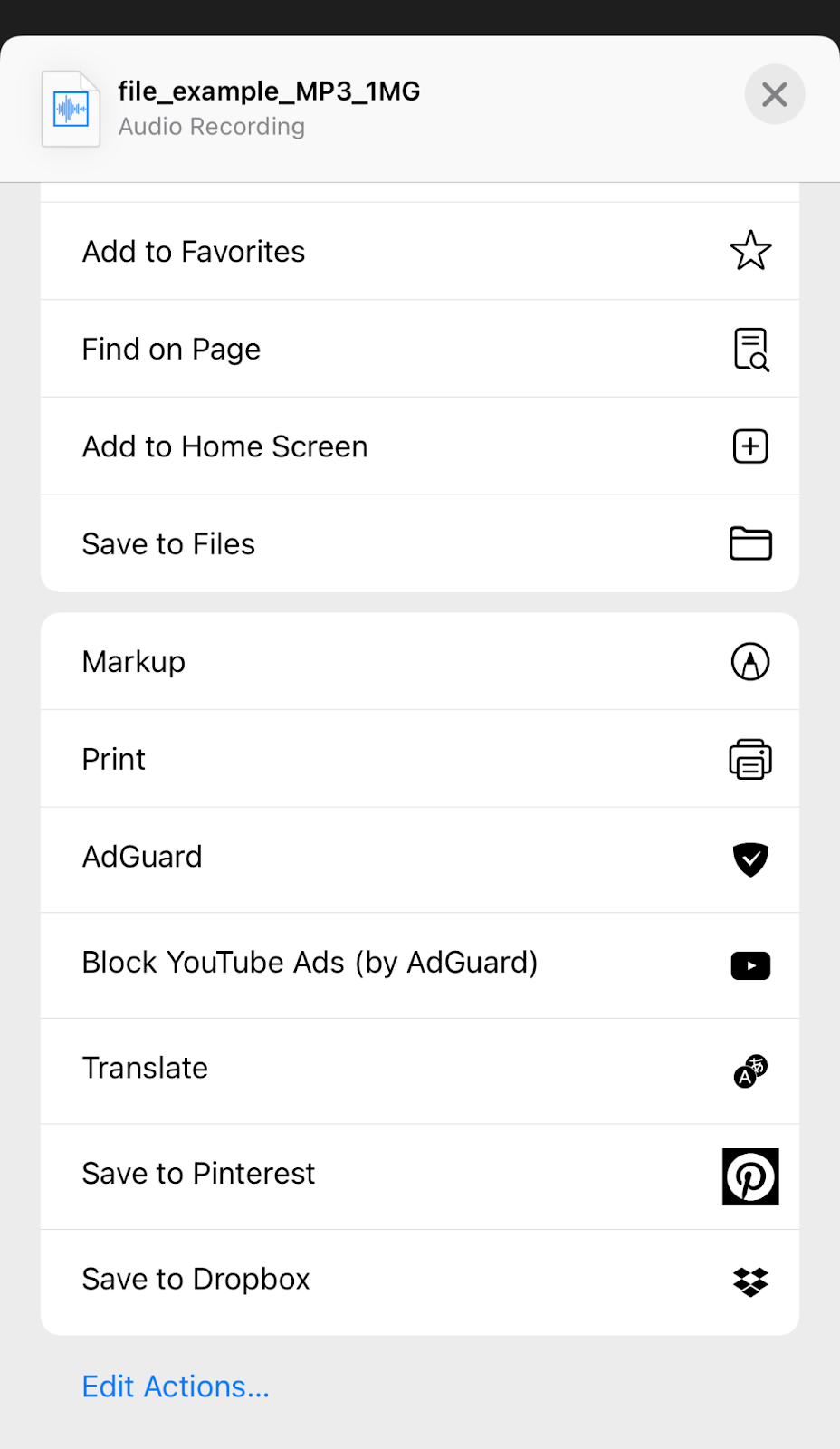
iMovie
iMove es una aplicación nativa de Apple para edición de vídeo y, además, es gratuita. Es una herramienta sencilla con poca o ninguna curva de aprendizaje y funciona tanto en Mac como en iPhone. Optimiza el manejo de recursos como ninguna otra aplicación. La aplicación iMovie generalmente requiere la versión más reciente de iOS, así que prepárate para actualizar el iOS de tu teléfono si deseas usar iMove para agregar música a un video.
Paso 1: iniciar un proyecto
Verás la pantalla principal con Proyectos. Cree un nuevo proyecto seleccionando el tipo "Película". Seleccione fragmentos de video y fotos del carrete de su cámara en la aplicación Fotos. En la vista de edición, puede hacer clic en el botón del signo de interrogación para ver la información sobre herramientas, que le ayudará a aprender a utilizar todas las funciones. Haga clic en el botón Reproducir para obtener una vista previa.
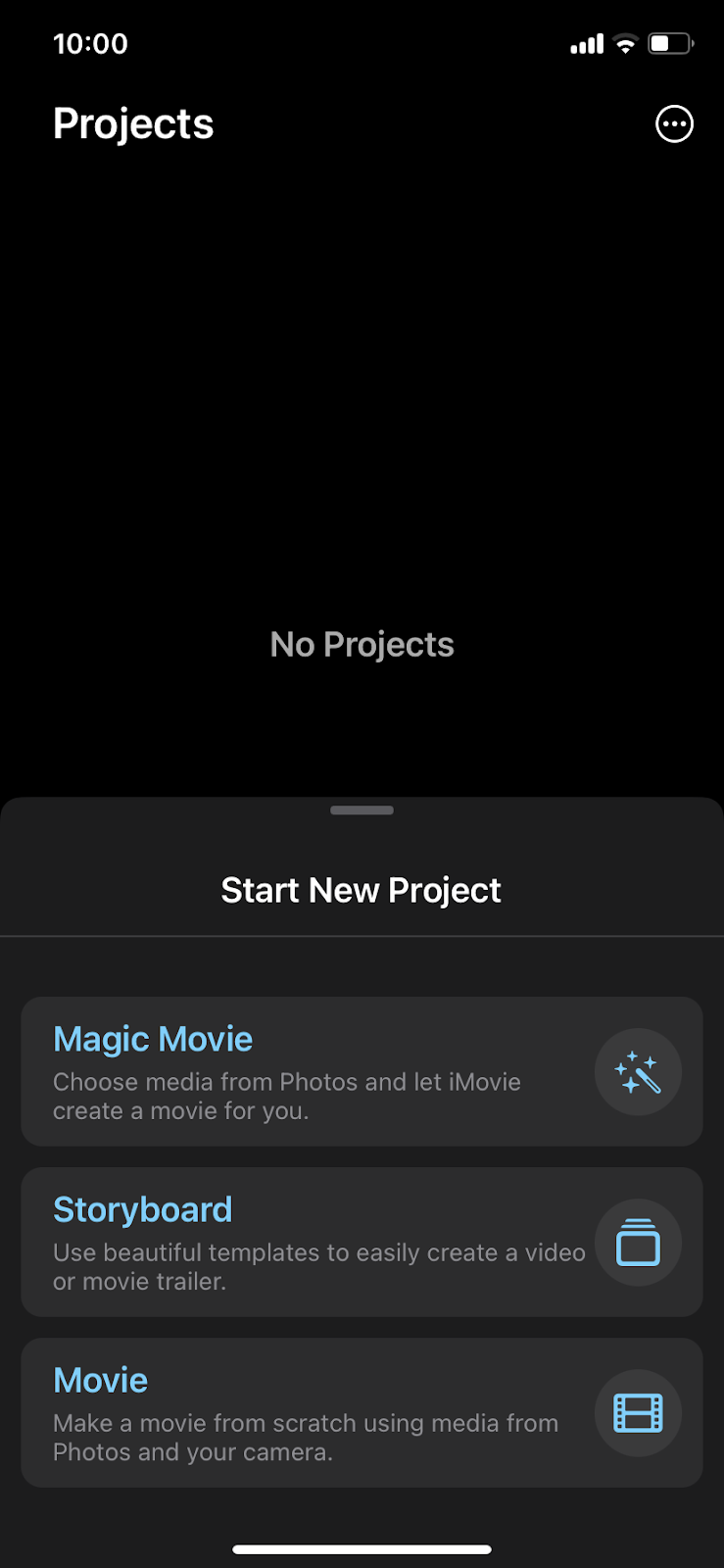
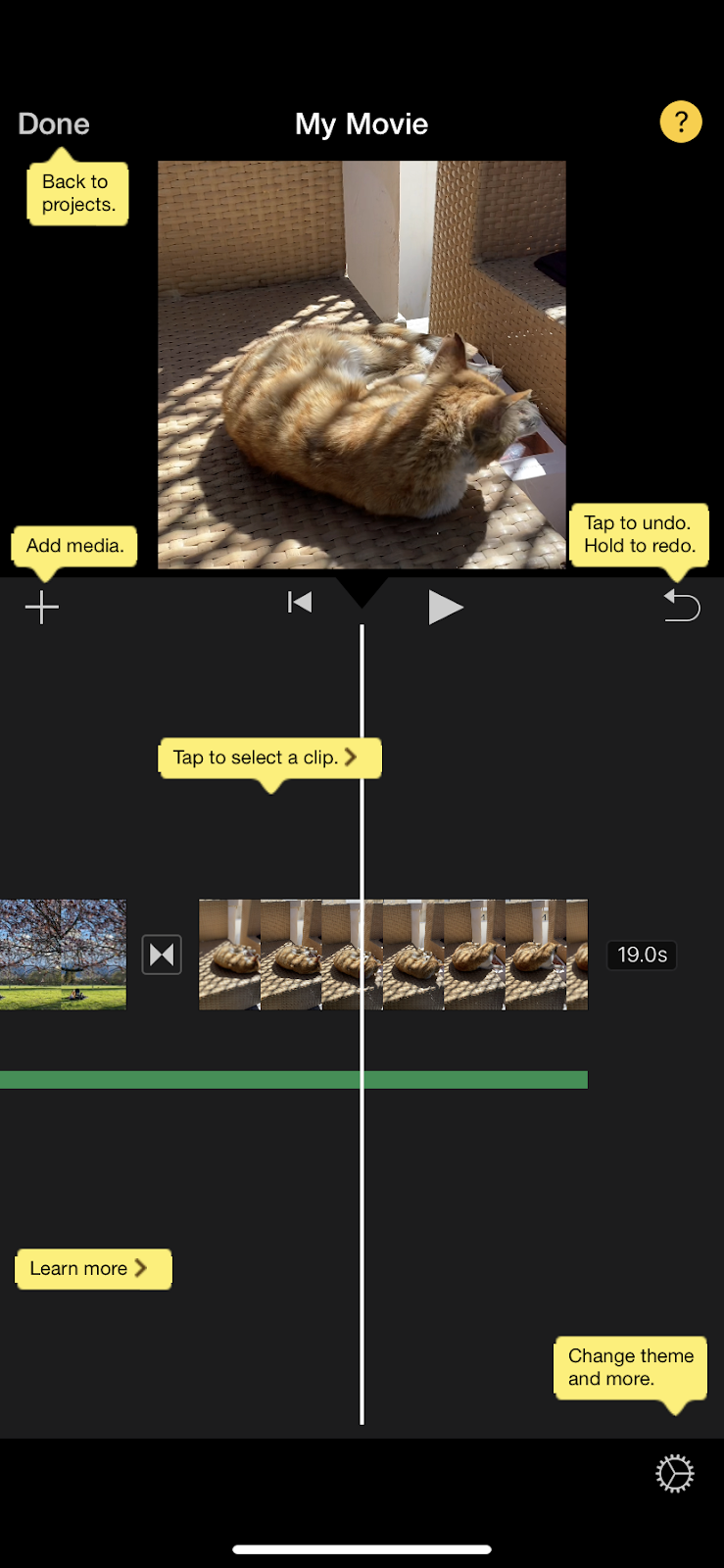
Paso 2: agrega un tema
Añade música al vídeo. Este paso no es muy intuitivo pero una vez que lo hagas, no te perderás la próxima vez. Haga clic en el ícono de ajustes en la parte inferior derecha. Luego activa "Banda sonora del tema". Puede seleccionar entre varios temas integrados, que afectarán el tema musical y algunos otros efectos.
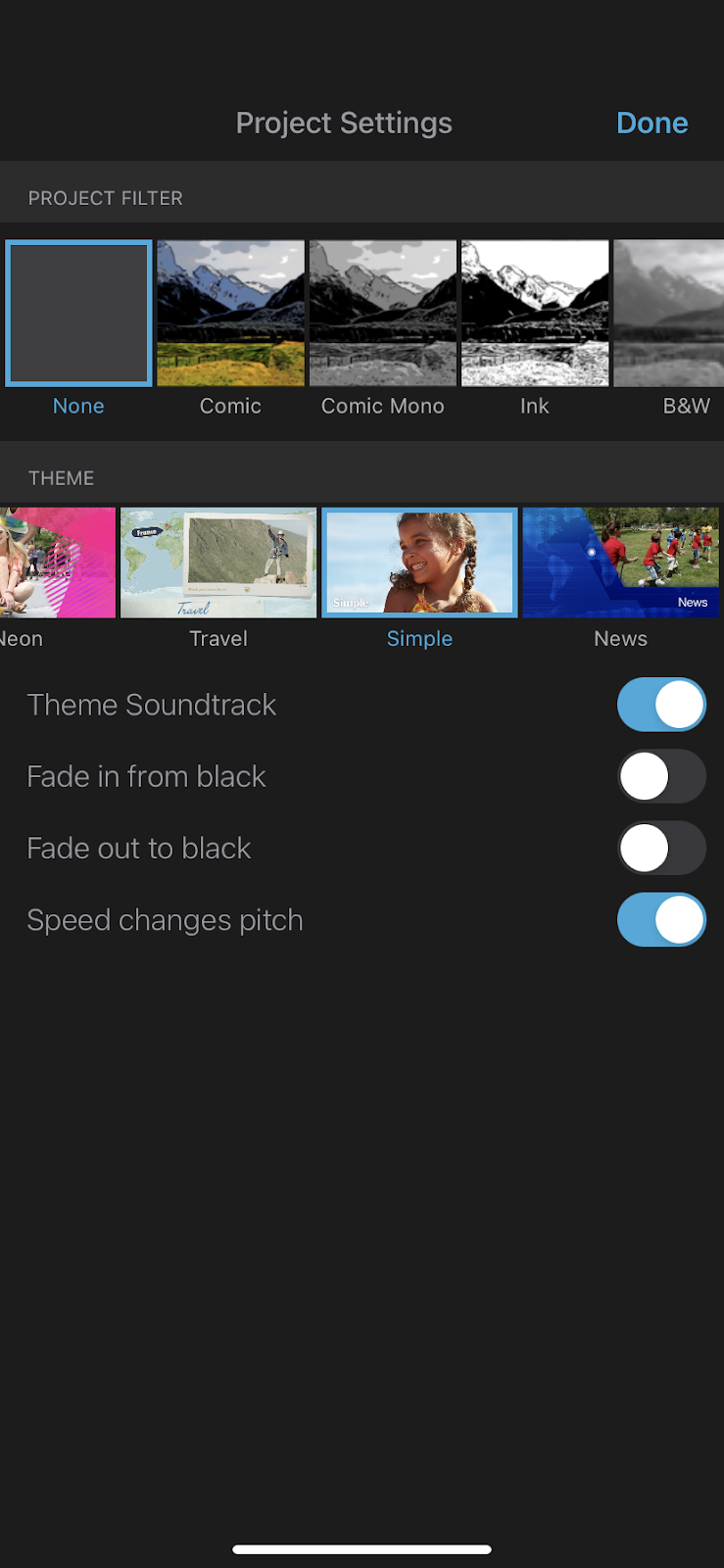
Paso 3: elige música personalizada
Puedes agregar música al video que te guste y que exprese mejor la idea. Haga clic en el botón Más en la vista de edición. Es un centro de control para todas tus modificaciones. Toque Audio en el medio de este menú. Obtén una vista previa de una pista adecuada para tu video y presiona el botón más al lado de la pista si te gusta como música de fondo. Toca la música que más te guste.
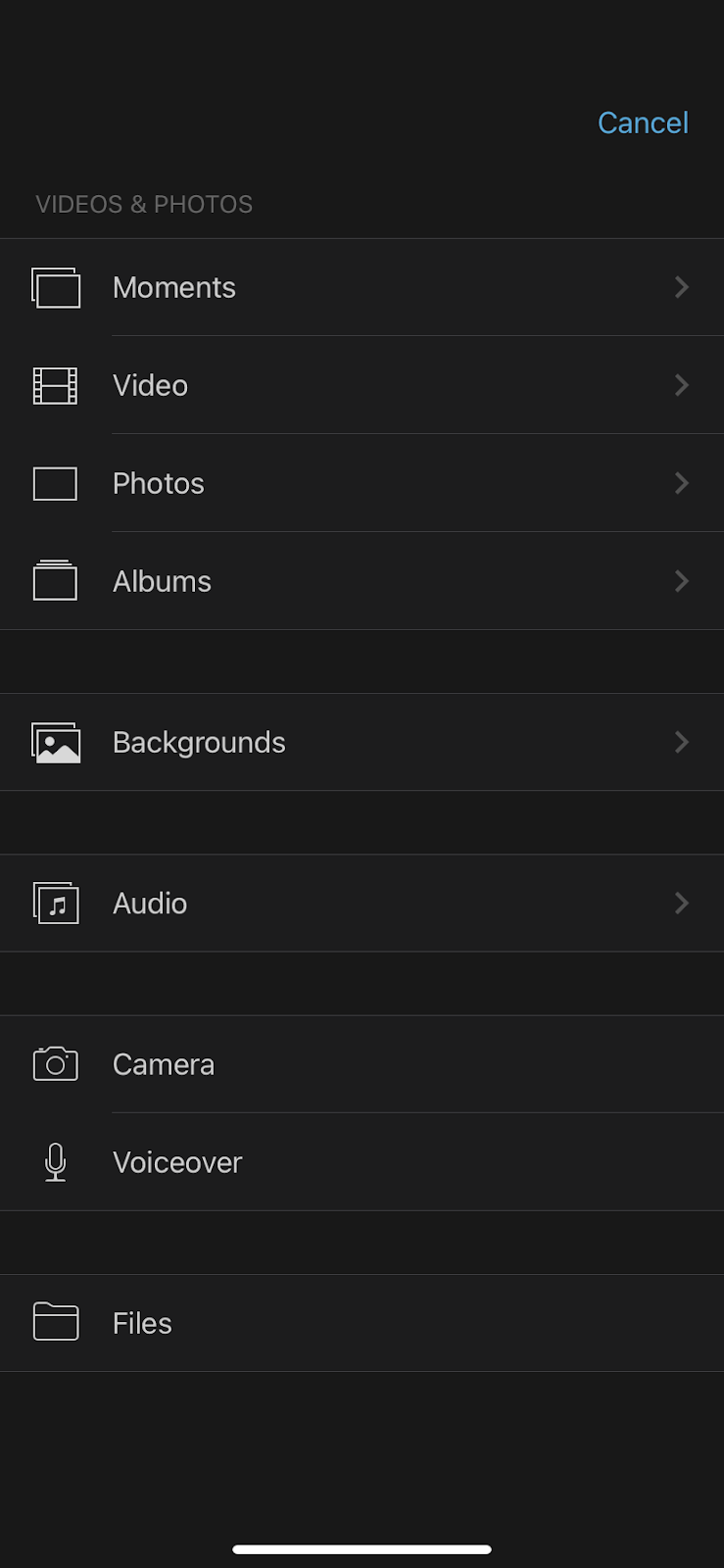

Otras herramientas para agregar música a videos en iPhone
Existen muchas herramientas además de iMovie que te permiten agregar música a videos en iPhone que puedes obtener en la App Store. La mayoría de estas aplicaciones son pagas o agregan una marca de agua en el archivo de salida, pero es justo elegir algunas opciones para que puedas decidir qué herramienta se adapta mejor a tus necesidades.
Adobe Premiere Rush: vídeo
Esta es una versión recortada de la herramienta de escritorio Adobe Premiere que muchos productores de vídeo utilizan como herramienta principal para vídeos comerciales. Por supuesto, tiene una opción para agregar música a un video y posee una extensa biblioteca de música, así como una gran cantidad de otras herramientas para manipular el contenido de video y audio. Puedes elegir tus canciones favoritas, agregar un efecto de sonido o usar tu propia música en los videos que crees.
Esta versión para iPhone de Adobe Premiere cubre la mayoría de las tareas que podría enfrentar mientras trabaja con videos mientras viaja.
La desventaja es que todas las cosas interesantes, como bandas sonoras, efectos de sonido, títulos atractivos y plantillas de vídeo, están más allá del muro de pago. Muchos usuarios informan que las herramientas de Adobe son monstruos que consumen mucha batería y consumen muchos recursos. No hay ninguna queja sobre la funcionalidad, lo que significa que hará su trabajo, pero tenga en cuenta ese cargador externo grueso de 20,000 mAh o un cargador USB antiguo y confiable.
En vídeo (película)
InVideo es una poderosa aplicación para iPhone que te permite editar y experimentar con tus videos. Cuenta con una interfaz de usuario liviana y muchas funciones básicas y avanzadas para la edición de video, incluida la adición de video de fondo. Una buena ventaja es que tiene una biblioteca incorporada para pistas de música para cualquier estado de ánimo. Incluye una prueba gratuita y luego tendrás que decidir si estás dispuesto a pagar por la versión PRO.
VivaVideo
Esta herramienta tiene muchos clientes que tienen los videoblogs como ocupación principal. Tiene efectos de animación, plantillas y títulos que pueden enriquecer su metraje de vídeo. Puede ajustar el color de su metraje usando esta herramienta, agregar narración de audio y agregar música al video y efectos de sonido en el editor multipista.
Mucha gente que crea videos para redes sociales populares usa VivaVideo porque es fácil comenzar, cortar y fusionar videos, prepararlos para publicarlos y enviarlos a una plataforma de su interés. Comenzar es gratis y, si necesita funciones avanzadas, prepárese para suscribirse.
Palabra final
El papel de la música en las escenas de vídeo es tan fundamental que la gente anticipa que cada vídeo lo tiene. Sin embargo, no hay herramientas integradas en la mayoría de los teléfonos que tienen la opción de música de fondo. Con la herramienta 123apps, puedes cortar videos, fusionar varias tomas y agregar música a pistas de video. No necesita instalar ningún software, simplemente use su navegador para realizar esta tarea básica. Editar vídeos no es un misterio sino una habilidad que esperamos que todos puedan perfeccionar.
Preguntas más frecuentes
¿Qué herramienta utilizar: iMovie o 123apps?
Te recomendamos que utilices 123apps para la mayoría de los casos básicos, para fusionar algunos vídeos o añadir música de fondo. iMovie es una excelente opción para los propietarios de iPhones más nuevos y del último iOS. Esta herramienta requiere que tengas mucho espacio libre en tu dispositivo y agota los recursos de procesamiento de tu dispositivo, mientras que 123apps realiza todas las tareas en línea. Además, iMovie tiene una forma menos conveniente de agregar música de fondo y luego seleccionar una canción específica en lugar de una sola tarea.
¿Existen herramientas multiplataforma para agregar música en iPhone y Android?
Por supuesto, cualquier editor de vídeo alojado en la web, como 123apps, puede funcionar tanto en teléfonos iPhone como en Android por igual en un navegador, lo que lo convierte en una herramienta multiplataforma universal. No consume nada del almacenamiento de su dispositivo, lo cual es una gran ventaja porque el almacenamiento Flash sigue siendo costoso y si desea trabajar con video, le recomendamos que tenga un disco de 1 TB como máximo.
¿Cómo puedo agregar música a videos en línea?
Si tienes un iPhone, algunos videos en tu biblioteca y un clip de audio guardado en tu dispositivo, estás listo para abrir 123apps en línea para realizar esta tarea exacta. La creación de videos nunca ha sido tan fácil. Siga los pasos de este tutorial y agregue varias piezas de video y agregue música de fondo directamente en Safari.
¿Cómo agrego música a un video sin perder calidad en mi teléfono?
123apps es capaz de publicar tu vídeo con la música adecuada sin pérdida de calidad. Es un editor en línea completamente funcional pero fácil de usar donde puede realizar todas las tareas de video de manera rápida y eficiente, mantener la mejor calidad y publicar sus videos en plataformas de redes sociales. No necesita otras aplicaciones si utiliza esta solución versátil.
¿Debo agregar música de fondo a mi video?
Cualquier vídeo puede ser el doble de atractivo y divertido cuando decides agregar música de fondo. Por supuesto, te animamos a añadir música a tus vídeos. Cuando se tiene la composición correcta, inevitablemente se transformará un video regular en una obra maestra excepcional y su audiencia entenderá su mensaje más claro y recordará su video para siempre porque la música evoca emociones y recordamos cosas que están conectadas emocionalmente.
¿Puedo agregar música al video y mantener mi voz?
Sí, puedes conservar tus comentarios en video y agregar bandas sonoras de tu elección en una pista de audio separada. Le permite lograr este efecto de mezcla de sonido que puede ver en la radio cuando se reproducen dos o más pistas simultáneamente. Además, puedes equilibrar el volumen de cada audio de tu proyecto. Te recomendamos que uses 123apps en tu próximo video, donde puedes agregar varias canciones sin descargar una aplicación de video dedicada.